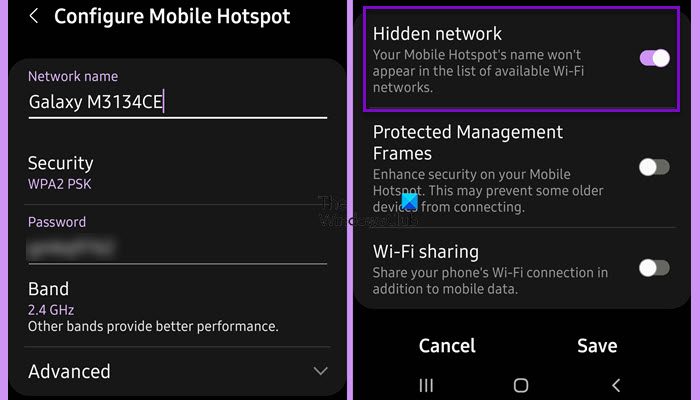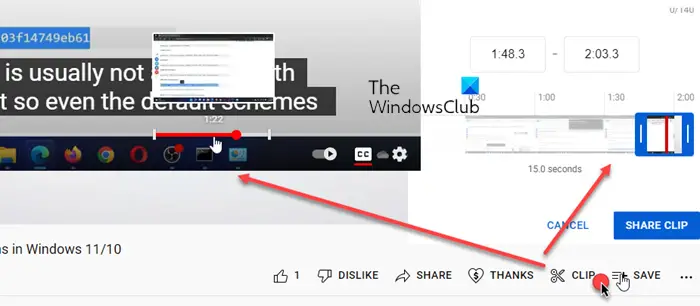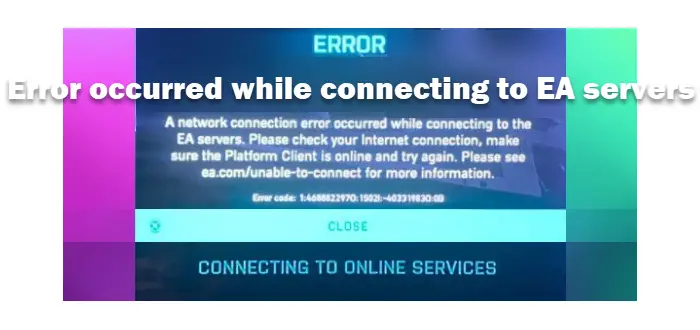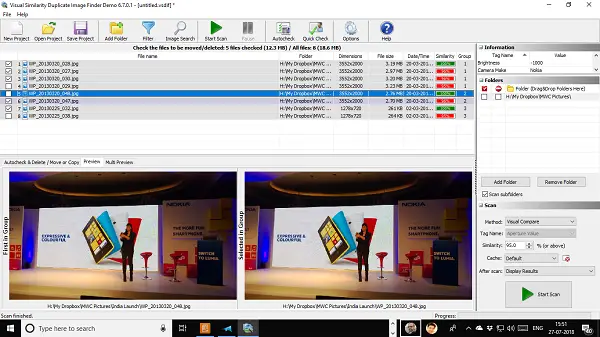Windows コンピュータにもう 1 つのセキュリティ層を追加する 1 つの方法は、安全なログオン。安全なログオンを有効にすると、ユーザーは次のキーを押す必要があります。Ctrl+Alt+Del資格情報を入力してログオンする前に。
Ctrl Alt Delete は Windows 11 で機能しますか?
はい、Ctrl Alt Delete は Windows 11 で動作します。Microsoft は、Windows 11/10 ユーザーに追加のセキュリティ層を提供するためにこれを導入しました。この機能が有効になっている場合、ユーザーはログイン画面でパスワードを入力する前に Ctrl + Alt + Delete キーを押す必要があります。これにより、悪意のあるプログラムがログイン画面でユーザーのパスワードを取得するのを防ぎます。
ログインに Ctrl Alt Delete を使用するのはなぜですか?
Ctrl Alt Delete は、Windows 11/10 コンピューター用の追加のセキュリティ層です。ユーザーは、ログイン パスワードを入力する前に、Ctrl + Alt + Delete キーを押す必要があります。ユーザーはログイン画面を表示するために必要なキーを押す必要があるため、このキーストローク シーケンスがアプリケーションやマルウェアによって傍受されることがないため、Windows へのサインインのパスは安全です。
Windows 11/10 での Ctrl+Alt+Del または安全なログオン
安全なログオンでは、アプリケーションによって傍受できないキーストローク シーケンスが提供されます。セキュア ログオンが有効になっている場合、ユーザー名とパスワードの入力を他の悪意のあるプログラムが傍受することはできません。
Ctrl+Alt+Del を押すと、正規の Windows ログオン画面が表示されます。安全なログオンを有効にするには、次の手順を開きます。走る、 タイプユーザーパスワードの制御2またはネットプルウィズEnter キーを押して、「ユーザー アカウントのプロパティ」ボックスを開きます。
[詳細設定] タブを開き、[安全なログオン] セクションで、クリックしてオフにします。ユーザーに Ctrl+Alt+Delete キーを押すよう要求するCTRL+ALT+DELETE シーケンスを無効にする場合は、チェック ボックスをオンにします。 「適用/OK」 > 「終了」をクリックします。
次回ログオンすると、Windows 8 のロック画面が表示され、左上隅に次のような表示が表示されます。
Ctrl+Alt+Del を押すと、Windows ログオン パスワードを入力できます。
読む: 方法以前のログオンに関する情報を表示するWindowsで。
グループ ポリシーを使用して CTRL+ALT+DELETE を無効にする
必要に応じて、ローカルセキュリティポリシー。そのためには、実行してくださいsecpol.mscそしてEnterを押します。
左側のペインで、「ローカル ポリシー」>「セキュリティ オプション」を選択します。右側のペインで、 をダブルクリックします。対話型ログオン: CTRL+ALT+DEL は必要ありません。
このセキュリティ設定は、ユーザーがログオンする前に CTRL+ALT+DEL を押す必要があるかどうかを決定します。このポリシーがあれば、有効コンピュータでは、ユーザーはログオンするために CTRL+ALT+DEL を押す必要はありません。 CTRL+ALT+DEL を押す必要がないため、ユーザーはパスワードを傍受しようとする攻撃を受けやすくなります。ユーザーがログオンする前に CTRL+ALT+DEL を要求すると、ユーザーはパスワードを入力するときに信頼できるパスを使用して通信することが保証されます。このポリシーがあれば、無効の場合、ユーザーは Windows にログオンする前に CTRL+ALT+DEL を押す必要があります。
要件に従ってポリシーを有効または無効にし、「適用/OK」をクリックして終了します。
デフォルトでは、このポリシーは Windows 11/10/8 ドメイン コンピューターでは有効になり、Windows 7 以前では無効になります。このポリシーは、スタンドアロン コンピュータではデフォルトで有効になっています。
レジストリを使用したセキュア ログオンを無効にする
レジストリ エディターを開き、次のキーに移動します。
HKEY_LOCAL_MACHINE\SOFTWARE\Microsoft\Windows NT\CurrentVersion\Winlogon
右側のペインで、CAD を無効にするそして「変更」をクリックします。
- 安全なログオンを無効にするには、1 を入力します。
- 安全なログオンを有効にするには、0 を入力します。
また、Ctrl+Alt+Del 画面オプションを変更するグループ ポリシーまたはレジストリを使用します。
この投稿がお役に立てば幸いです。